Photoshopで写真を大雑把に水彩画風にするとき
写真を水彩画にするとき、なにも考えずにフィルターギャラリーの水彩画を使えればいいのですが、自分が望むような独特の効果が得られない場合があります。
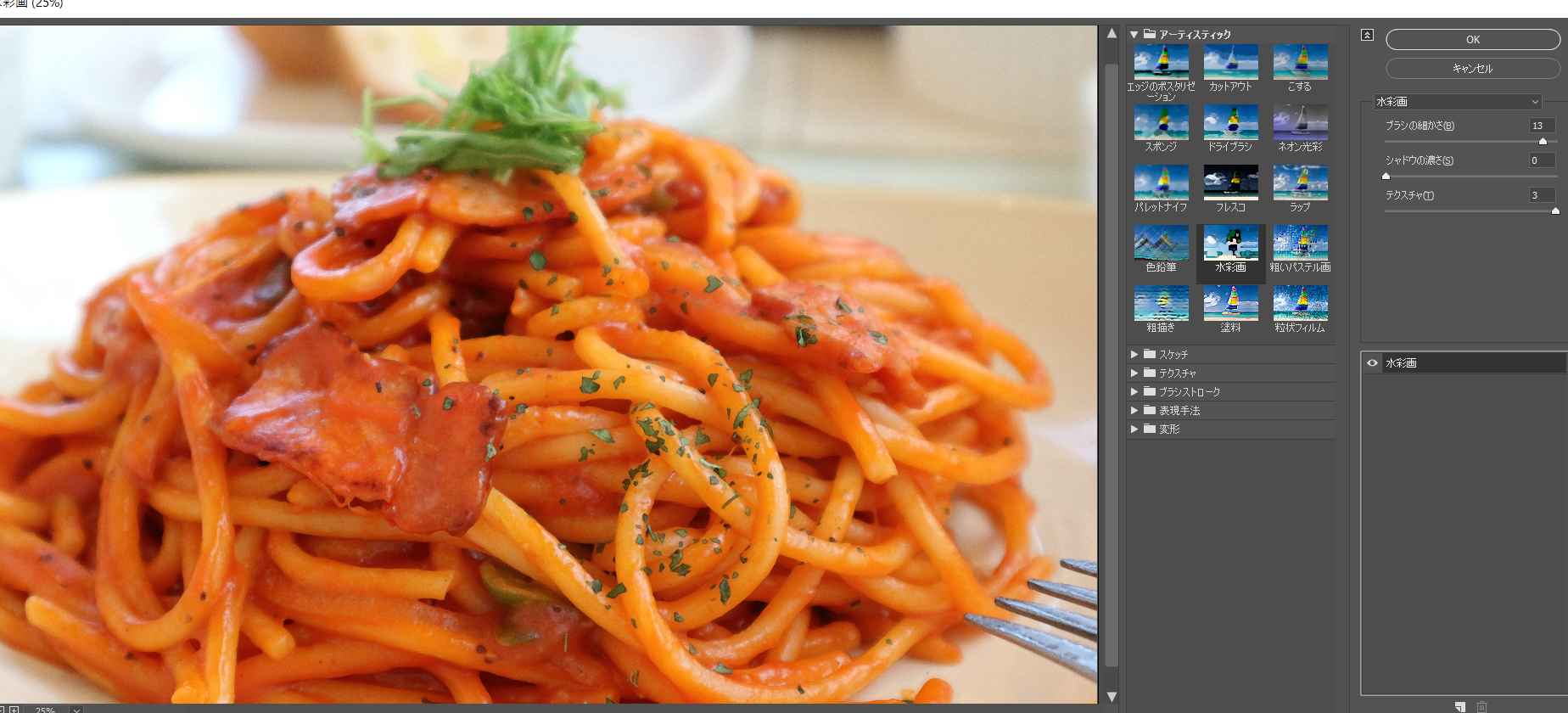
現に水彩画の効果だけ適用してもあまり変わりません。美味しそうなナポリタンはいまも写実的なままです。写真ですから終わりまでずっと写実的なのでしょうけど。
水彩画は途中水分が乾き、その都度足されて描かれる絵の具が、いい塩梅に境界をつくりとても絶妙なものがあると思います。それを表現したいです。しかもズボラに。
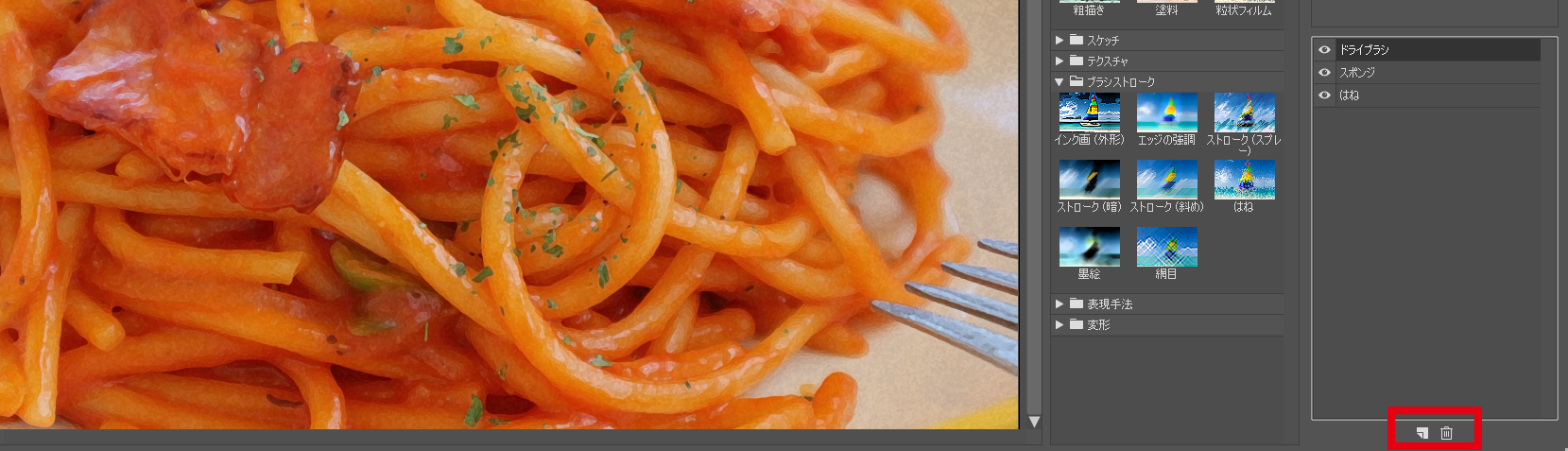
というわけでメニューバーから「フィルター」うち「フィルターギャラリー」を開き、
「ドライブラシ」、「スポンジ」、「はね」を選択。効果を適用します。
パネルの下部には新規で効果を適用するアイコン(めくれた紙の絵)と効果を削除するごみ箱のアイコンがあります。
効果を重ね掛けするときは左の新規作成のアイコンをクリックして下さい。
「はね」のフィルターのスプレー半径をすこしずつ適用し水彩風のやや粗い雰囲気をだせたらOKを。「ドライブラシ」はブラシの細かさを大きくすることで違和感なく編集できます。
sponsorlink
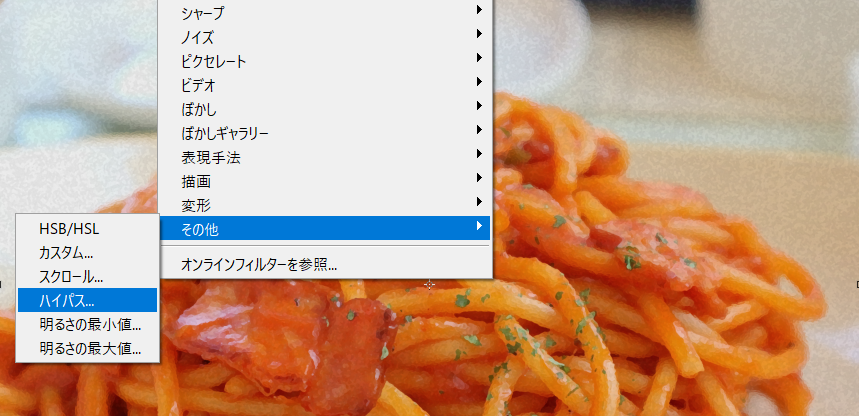
このフィルターを適用したレイヤーを、レイヤーパネルから新規レイヤーとしてコピー。
上位レイヤーをつくります。そのレイヤーに「フィルター」から「ハイパス」を選択。
パネルがでたら「半径」のスライダーを30pixel付近に動かします。灰色になりますが気にしない。
ここから「編集」→「フェード」を使い、描画モードを「ビビッドライト(リニアライト)」にします。
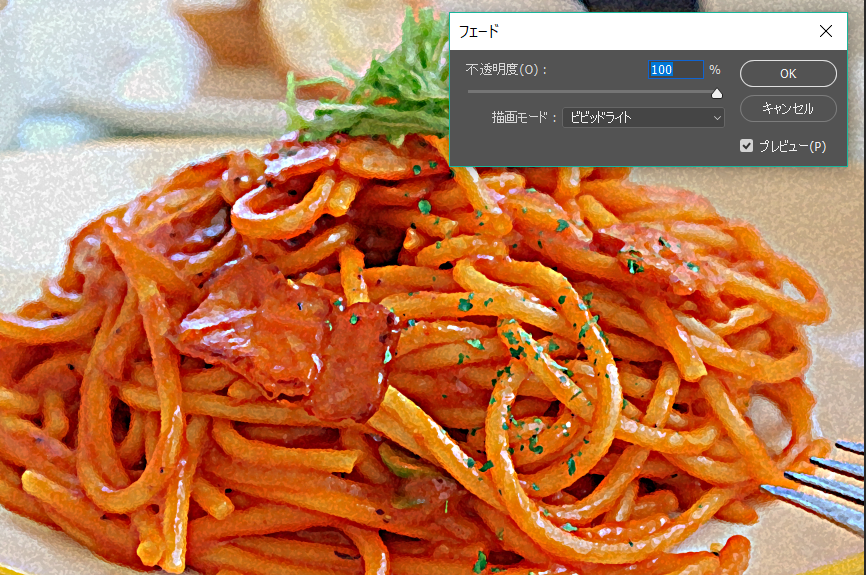
あとは明るさを調整して完成です。トーンカーブで全体的に明るくし、コントラストを落としました。

気になるときは背景をぼかしツールなどで描画しなおすなどするといいかもしれません。
ちなみにこの状態でもう一度フィルターを掛け、「はね」を削除するとさらに自然な水彩画になりますが、細かい部分は失われます。





